Съдържание
“ AVC Plus " е антивирусен софтуер от типа "Rogue", който се инсталира на компютъра ви като пакет, когато изтегляте и инсталирате друг безплатен софтуер от интернет. AVC Plus е инсталирана на компютъра ви, тя се стартира при стартиране на Windows и иска да въведете (закупите) сериен ключ, за да активирате програмата. " AVC Plus " изглежда легитимна, но ако искате да деинсталирате програмата от компютъра си (Control Panel (Контролен панел) > Add/Remove Programs (Добавяне/премахване на програми)), компютърът ви замръзва и единственият начин да го върнете в работен режим е да го изключите с помощта на бутона за захранване.

Технически погледнато " AVC Plus " е вирус и е категоризиран като Rogue програма, която може да съдържа и да инсталира други злонамерени програми на вашия компютър, като зловреден софтуер, рекламен софтуер, ленти с инструменти или вируси. Когато компютърът ви е заразен с AVC Plus , след това непрекъснато се показват съобщения, че компютърът ви е изложен на рискове за сигурността и трябва да закупите програмата, за да ги отстраните. Друг симптом при заразяване е, че скоростта на компютъра ви може да се забави поради злонамерени програми, работещи във фонов режим.
AVC Plus , вероятно е бил инсталиран без знанието на потребителя, тъй като обикновено е включен в друг безплатен софтуер, който се изтегля -и инсталира- от известни интернет сайтове като " download.com (CNET)" , "Softonic.com" , и т.н. Поради тази причина винаги трябва да обръщате внимание на опциите за инсталиране на всяка програма, която инсталирате на компютъра си, защото повечето инсталатори на софтуер съдържат допълнителен софтуер, който никога не сте искали да инсталирате. С прости думи, НЕ ИНСТАЛИРАЙТЕ НИКАКЪВ НЕОБХОДИМ СОФТУЕР, който идва с инсталатора на програмата, която искате да инсталирате. По-конкретно, когато инсталиратепрограма на вашия компютър:
- НЕ НАТИСКАЙТЕ бутона " Следваща " бутон твърде бързо на екраните за инсталиране. ПРОЧЕТЕТЕ И ПРИЕМЕТЕ внимателно условията и споразуменията. винаги избирайте: " Потребителски " инсталация. ОТКАЗВАЙТЕ се от инсталирането на всеки предложен допълнителен софтуер, който не искате да инсталирате. ОТБЕЛЯЗВАЙТЕ всяка опция, в която се казва, че настройките на началната ви страница и търсенето ще бъдат променени.
Как да премахнете AVC Plus Security от вашия компютър:
Стъпка 1: Стартирайте компютъра си в "Безопасен режим с работа в мрежа".
Стартирайте компютъра си в безопасен режим с мрежова поддръжка. За да направите това:
Потребители на Windows 7, Vista и XP :
- Затворете всички програми и рестартиране Вашия компютър. Натиснете бутона " F8 ", докато компютърът ви се зарежда, преди да се появи логото на Windows. Когато клавишът " Меню за разширени опции на Windows " се появява на екрана, използвайте клавишите със стрелки на клавиатурата, за да маркирате " Безопасен режим с работа в мрежа " и след това натиснете " ВЪВЕДЕТЕ ".
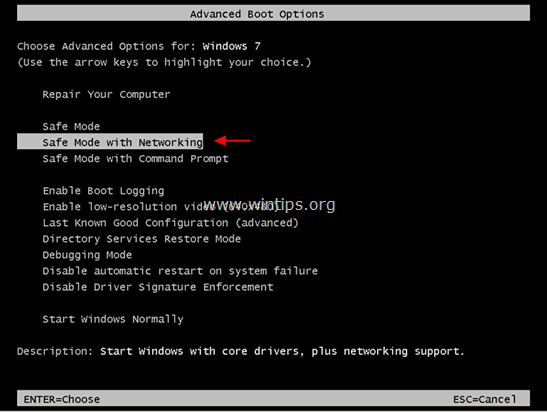
Потребители на Windows 8 и 8.1*:
* Работи и в Windows 7, Vista и XP.
1. Преса " Windows ”  + " R ", за да заредите Изпълнявайте диалогов прозорец.
+ " R ", за да заредите Изпълнявайте диалогов прозорец.
2. Тип " msconfig " и натиснете Въведете . 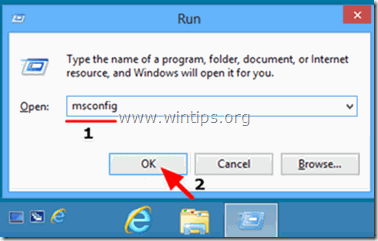
3. Щракнете върху Обувки и отбележете " Безопасно стартиране " & " Мрежа ”.
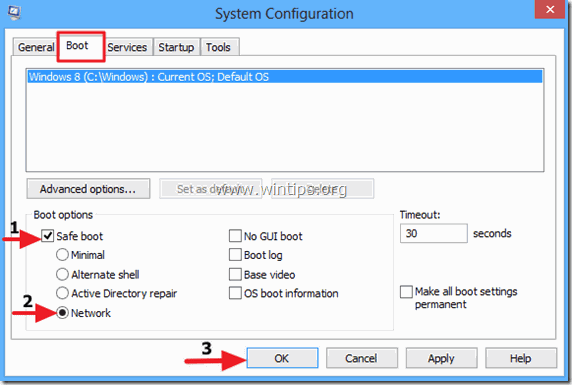
4. Кликнете върху " OK " и рестартиране на вашия компютър.
Забележка: За да стартирате Windows в " Нормален режим " отново трябва да премахнете отметката от " Безопасно стартиране ", като използвате същата процедура.
Стъпка 2. Спрете и премахнете зловредната програма AVC Plus с "RogueKiller".
RogueKiller е програма за борба със зловреден софтуер, която може да открива, спира и премахва общи зловредни програми и някои усъвършенствани заплахи, като руткитове, роумити, червеи и др.
1. Изтегляне и спаси "RogueKiller" на вашия компютър'* (напр. на работния плот)
Известие*: Изтегляне версия x86 или X64 За да намерите версията на операционната си система, " Кликнете с десния бутон на мишката " на иконата на вашия компютър, изберете " Имоти " и погледнете към " Тип на системата " раздел.
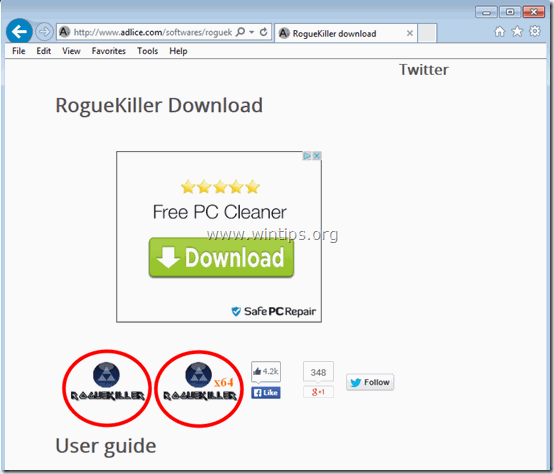
2. Кликнете два пъти да се изпълнява RogueKiller.
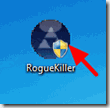
3. Изчакайте да приключи предварителното сканиране и след това прочетете и " Приемане на " условията на лиценза.
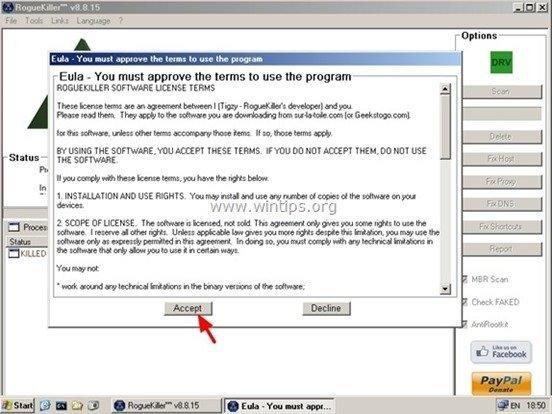
4. Натиснете бутона " Сканиране ", за да сканирате компютъра си за злонамерени заплахи и злонамерени стартиращи записи.
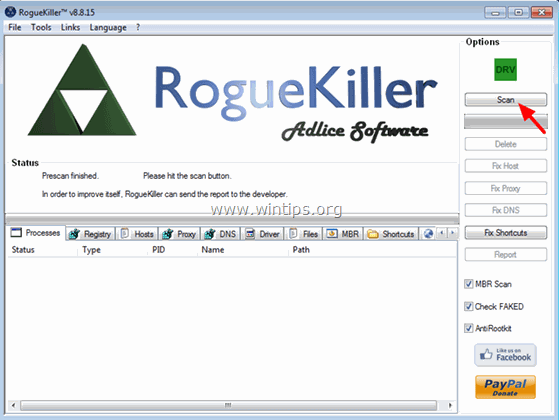
5. Накрая, когато пълното сканиране приключи, щракнете върху " Регистър ", изберете всички намерени злонамерени елементи и след това натиснете " Изтриване на ", за да ги премахнете.
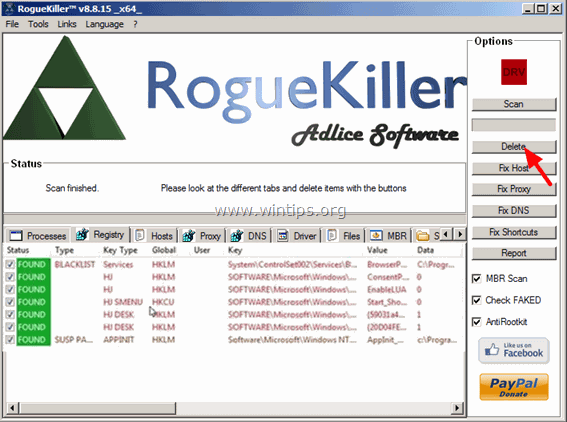
6. Затвори “ RogueKiller " и продължете към следващата стъпка.
Стъпка 3. Премахнете инфекцията AVC Plus с "Malwarebytes Anti-Malware Free".
Изтегляне и инсталиране на една от най-надеждните БЕЗПЛАТНИ програми за борба със злонамерен софтуер днес, за да почистите компютъра си от останалите злонамерени заплахи. Ако искате да сте постоянно защитени от заплахи от злонамерен софтуер, съществуващи и бъдещи, ви препоръчваме да инсталирате Malwarebytes Anti-Malware Premium:
Защита от MalwarebytesTM
Премахва шпионски, рекламен и злонамерен софтуер.
Започнете безплатното си изтегляне сега!
Бързо изтегляне и инструкции за инсталиране:
- След като кликнете върху горната връзка, натиснете бутона " Започнете моя безплатен 14-пробен период ", за да започнете изтеглянето.
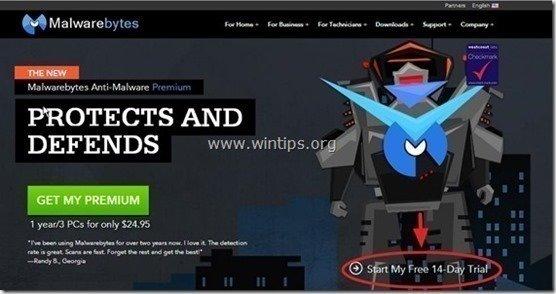
- За да инсталирате БЕЗПЛАТНА версия на този невероятен продукт, махнете отметката от " Активиране на безплатна пробна версия на Malwarebytes Anti-Malware Premium " в последния екран за инсталиране.
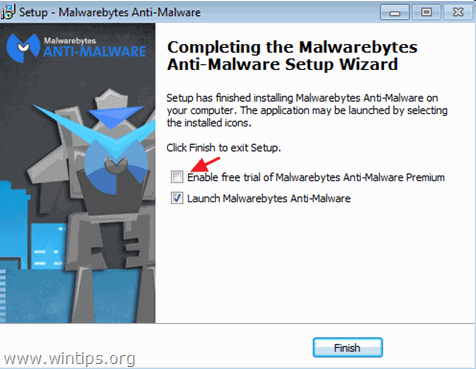
Сканирайте и почистете компютъра си с Malwarebytes Anti-Malware.
1. Работете " Malwarebytes Anti-Malware" и позволете на програмата да се актуализира до най-новата си версия и злонамерена база данни, ако е необходимо.
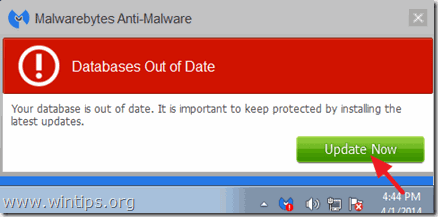
2. Когато процесът на актуализация приключи, натиснете " Сканиране сега ", за да започнете да сканирате системата си за зловреден софтуер и нежелани програми.
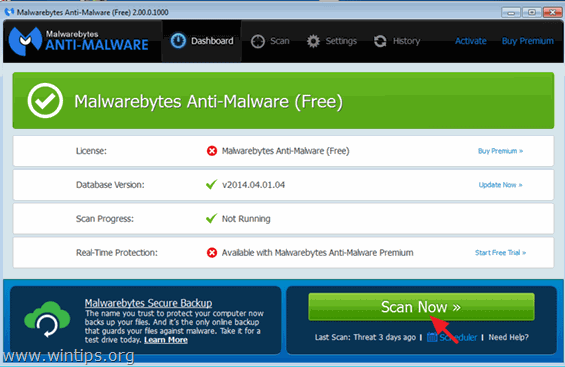
3. Сега изчакайте, докато Malwarebytes Anti-Malware завърши сканирането на компютъра ви за зловреден софтуер.
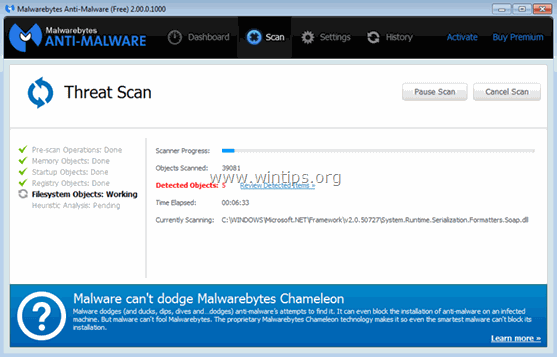
4. Когато сканирането приключи, натиснете " Карантина на всички ", за да премахнете всички намерени заплахи.
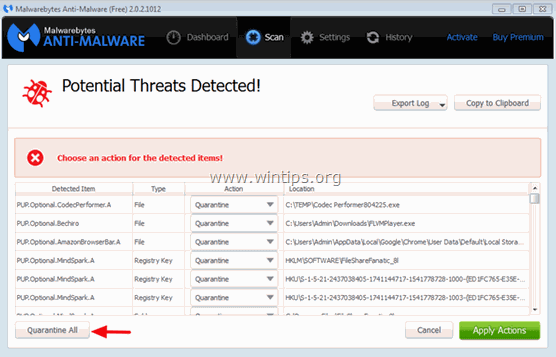
5. Изчакайте, докато Malwarebytes Anti-Malware премахне всички инфекции от вашата система, и след това рестартирайте компютъра (ако това се изисква от програмата), за да премахнете напълно всички активни заплахи.
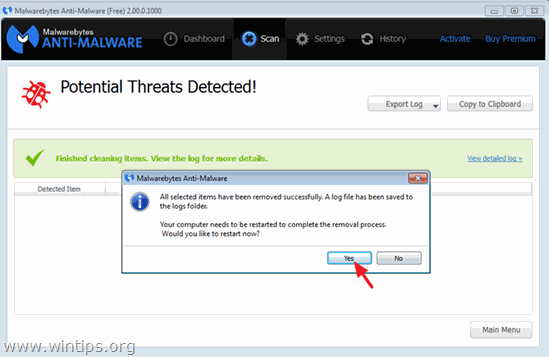
6. След рестартиране на системата, стартирайте отново Malwarebytes' Anti-Malware за да проверите дали в системата ви няма други заплахи.
Съвети: За да сте сигурни, че компютърът ви е чист и безопасен, извършете пълно сканиране на Malwarebytes' Anti-Malware в Windows " Безопасен режим ". Подробни инструкции как да направите това можете да намерите тук.
Стъпка 4. Почистете нежеланите файлове и записи.
Използвайте " CCleaner " програма и преминете към чист вашата система от временни интернет файлове и невалидни записи в регистъра.*
* Ако не знаете как да инсталирате и използвате "CCleaner", прочетете тези инструкции .

Анди Дейвис
Блог на системен администратор за Windows





